Support
Configuration mail (mac)
Voici comment réaliser votre configuration en POP ou IMAP.
- Lancez le logiciel Mail de Mac, cliquez sur [Mail] puis sur [Préférences].

Dans l'onglet [Comptes] on retrouve les différentes modifications possibles sur les comptes mails ajoutés sur le logiciel.
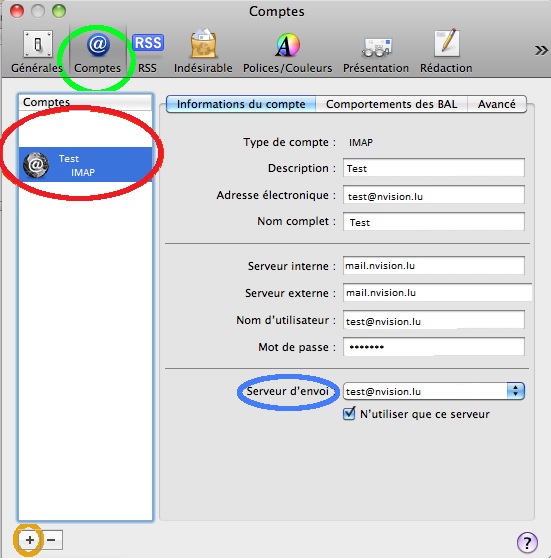
- En rouge on retrouve les comptes de messagerie déjà ajoutés à notre logiciel. Dans notre exemple un compte IMAP [HE] est un compte Exchange.
- En bleu on trouve le serveur d'envoi utilisé pour notre compte mail. Il est possible de modifier cette liste d'envoi.
- Via le [+] il est possible d'ajouter un nouveau compte de messagerie.
- Dans ce cas on sélectionne le [+] afin d'ajouter un nouveau compte e-mail sur le logiciel.
Voici la nouvelle interface qui apparaît.
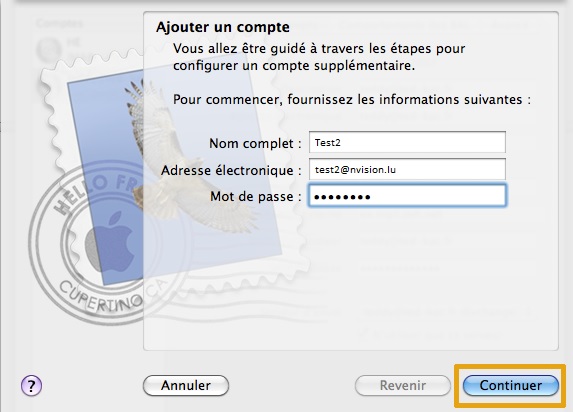
Renseignez dans :
- [Nom complet] : Le nom du compte Mail à afficher.
- [Adresse électronique] : Votre adresse e-mail entière (exemple : test2@nvision.lu).
- [Mot de passe] : Le mot de passe qui vous a été envoyé.
Cliquez sur [Continuer].
Si une boîte de dialogue vous indique que l'identité du serveur n'est pas valide, cliquez sur [Se connecter].
L'interface nous propose une configuration manuelle du serveur de réception.
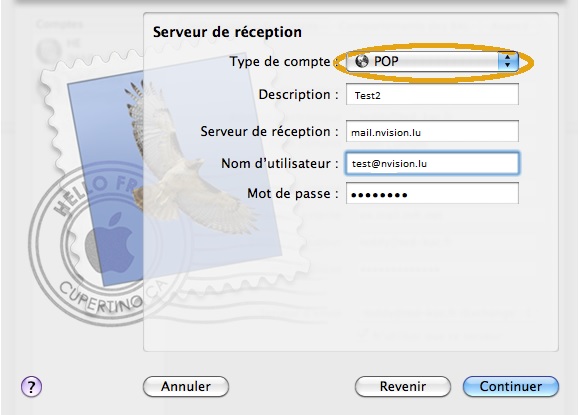
On fait le choix de le configurer en POP dans notre exemple.
Renseignez dans :
- [Type de compte] : Sélectionnez [POP] ou [IMAP].
- [Description] : Le nom du compte Mail à afficher dans le logiciel.
- [Serveur de réception] : Le serveur mail de réception : mail.domain (exemple : mail.nvision.lu).
- [Nom d'utilisateur] : Votre adresse mail entière (exemple : test@nvision.lu).
- [Mot de passe] : Le mot de passe qui vous a été envoyé.
Cliquez ensuite sur [Continuer].
Il nous propose maintenant la configuration manuelle du serveur d'envoi.
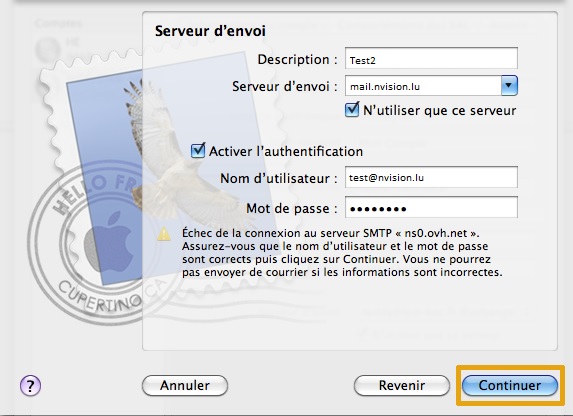
Renseignez dans :
- [Description] : Le nom du serveur SMTP à afficher dans le logiciel de messagerie.
- [Serveur d'envoi] : Le serveur mail mail.domain (exemple : mail.nvision.lu).
Cochez [Activer l'authentification] et renseignez :
- [Nom d'utilisateur] : Votre adresse mail entière (exemple : test@nvision.lu).
- [Mot de passe] : Le mot de passe qui vous a été envoyé.
Cliquez ensuite sur [Continuer].
L'interface nous demande si les mails envoyés doivent utiliser la sécurité SSL.
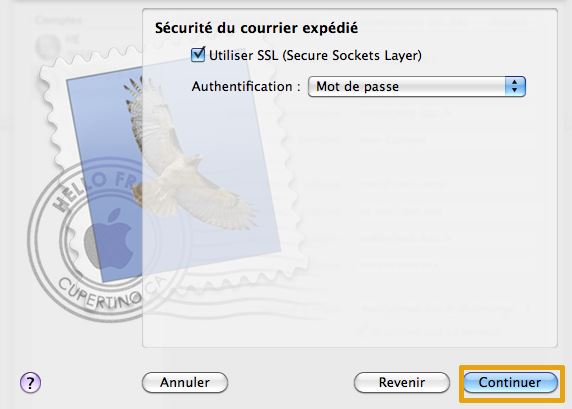
- Vous devez cocher [Utiliser SSL (Secure Sockets Layer)] si vous souhaitez activer la sécurisation SSL sur vos mails.
- Concernant [Authentification] vous pouvez renseigner dans ce choix [Mot de passe].
Cliquez ensuite sur [Continuer].
Votre nouveau compte e-mail est ajouté dans Mail de Mac.
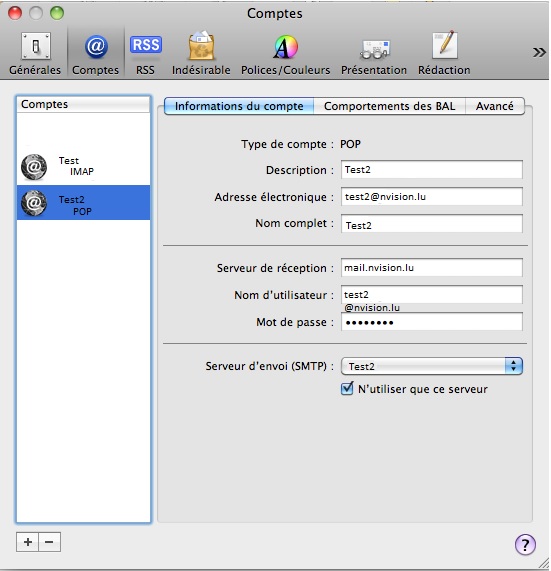
- [Type de compte] : Le choix lié à la configuration de notre adresse mail POP ou IMAP.
- [Description] : Le nom du compte Mail à afficher dans le logiciel.
- [Adresse électronique] : Votre adresse e-mail complète (exemple : test@nvision.lu).
- [Nom complet] : Le nom du compte Mail à afficher.
- [Serveur de réception] : Le serveur mail de réception : mail.domain (exemple : mail.nvision.lu).
- [Nom d'utilisateur] : Votre adresse mail complète (exemple : test@nvision.lu).
- [Mot de passe] : Le mot de passe qui vous a été envoyé.
- [Serveur d'envoi (SMTP)] : Le serveur mail d'envoi configuré pour le compte.
Nous allons maintenant modifier la configuration du serveur d'envoi (SMTP).
Pour modifier la configuration du serveur SMTP, cliquez sur la flèche à côté du nom de votre serveur SMTP.
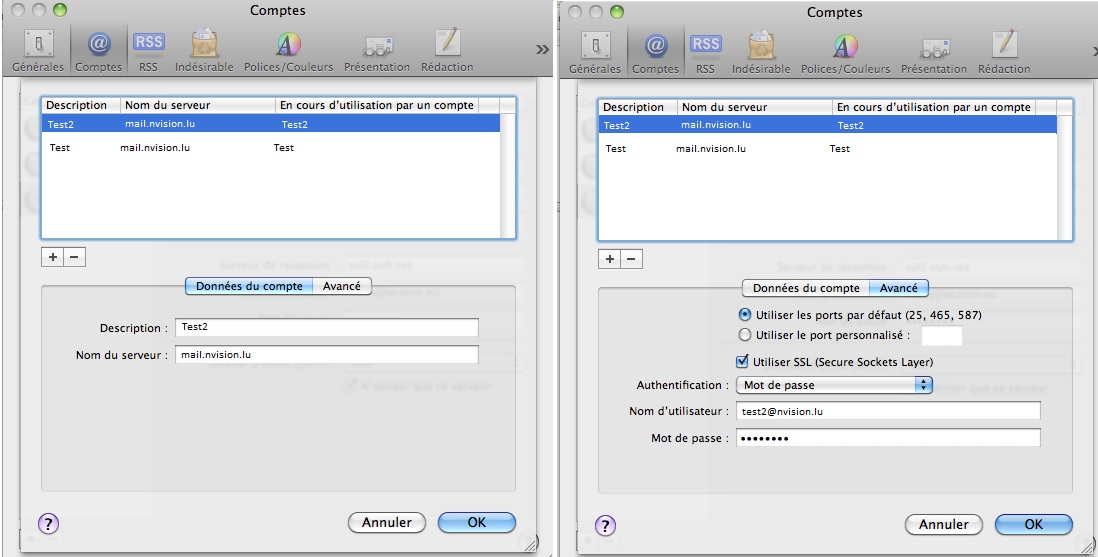
- Une liste des serveurs va s'afficher. (Seulement si d'autres serveurs SMTP sont présents)
- Il vous est possible de cliquer sur [Modifier la liste des serveurs SMTP…].
On retrouve les différents serveurs SMTP.
- Il vous est possible de modifier l'un d'entre eux.
- On sélectionne [Test2] par exemple.
On trouve dans la partie [Données du compte] :
- [Description] : Nom à afficher pour le serveur SMTP (exemple : Test2)
- [Nom du serveur] : Le serveur e-mail mail.domain (exemple : mail.nvision.lu)
On trouve dans la partie [Avancé] :
- [Utiliser les ports par défaut (25, 465, 587)] : On peut cocher cette case afin d'utiliser les ports génériques.
- Vous pouvez cocher ou décocher [Utiliser SSL (Secure Sockets Layer)] afin d'activer ou désactiver la sécurisation SSL.
- [Authentification] : Renseigner [Mot de passe].
- [Nom d'utilisateur] : Votre adresse mail complète (exemple : test2@nvision.lu).
- [Mot de passe] : Le mot de passe qui vous a été envoyé.
L'Authentification par Mot de passe est un paramétrage indispensable afin que l'émission d'email puisse fonctionner sur nos serveurs SMTP.